「msedge.exe.exe」とは何ですか?とそれを修正する方法は?
最近、何人かのユーザーが、Microsoft Defender Antivirusが、「msedge.exe.exe」に自分のコンピュータのプライベート/パブリックネットワークのすべての機能を使用するためのアクセス権を与えるかどうかを尋ねるセキュリティアラートを表示することを報告しました。これは非常に疑わしいようです。
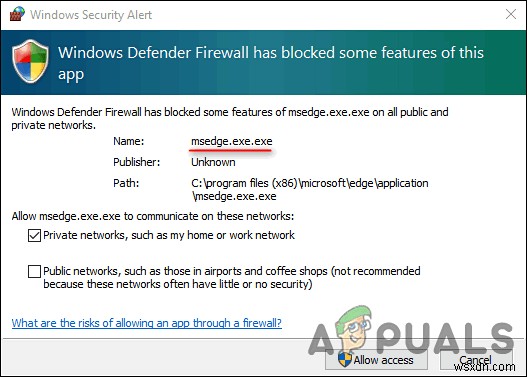
まだご存じない場合は、「msedge.exe」はMicrosoftEdge用の安全で無害な実行可能ファイルです。ただし、特定のトロイの木馬とスパイウェアの脅威は、プロセスをmsedge.exeまたは同様の名前のファイルに偽装し、長期間検出されないままにすることができます(場合によっては、永久に検出されないことがあります)。これらのファイルは、Windowsでmsedge.exe.exeがポップアップするなどの問題を含む、コンピュータの奇妙な動作の原因となることがよくあります。
正規のmsedge.exeファイルは、C:\ Program Files(x86)\ Microsoft \ Edge \Application\にあります。他の場所で見つかった同様のファイルは、実際のmsedge.exeファイル/プロセスを模倣した潜在的に危険なファイルである可能性があります。同様の状況にある場合は、適切な場所にいます。このガイドでは、問題を解決するための簡単な方法をいくつかリストしています。始めましょう!
Msedge.exeの詳細を確認してください
最初のステップは、プロセスが本来あるべき場所に保存されていることを確認することです。デフォルトの正当な実行可能ファイルとして、「msedge.exe」はC:\ Program Files(x86)\ Microsoft \ Edge \Application\フォルダーに配置する必要があります。それ以外のものは悪意のある活動を示している可能性があります。
コンピューター上に複数のmsedge.exeファイルがあるかどうかを確認することもできます。これを行う最も簡単な方法は、ファイルエクスプローラーの検索バーを使用することです。プライマリドライブ(ほとんどの場合C:)に移動し、検索フィールドを使用して重複ファイルがないかどうかを確認します。上記で説明したフォルダパスの外にそのようなファイルが見つかった場合は、すぐに削除するか、名前を変更してください。
特定のファイルがファイルエクスプローラーで非表示になっている場合は、以下の手順に従ってください。
- ファイルエクスプローラーを起動して、このPCに移動します。
- 次にオプションをクリックします ツールバーで、フォルダと検索オプションの変更を選択します 。
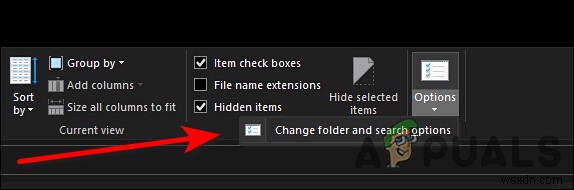
- [フォルダオプション]ウィンドウで、[[表示]タブ]に移動します。 [詳細設定]で、[隠しファイル、フォルダ、ドライブを表示する]をクリックします。
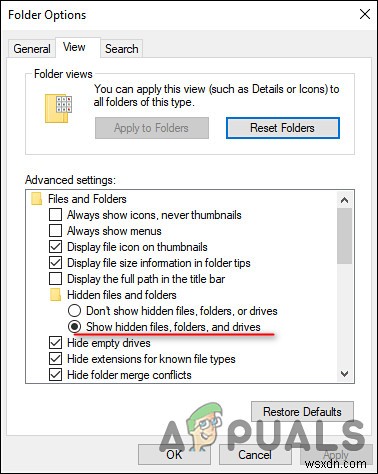
- 完了したら、 OKを押します 変更を保存します。
- 次に、プライマリドライブを起動し、検索バーを使用してmsedge.exe.exeプロセスを見つけます。
- もしあれば、それを右クリックして削除を選択します。 。 msedge.exe.exeポップアップが再度表示されることはありません。
タスクマネージャーを使用してマルウェアを削除する
潜在的に危険なmsedge.exe.exeファイルを削除する別の簡単な方法は、タスクマネージャーを使用することです。
まだわからない場合は、タスクマネージャを使用して、コンピュータで実行されているアプリケーションとプロセス、およびマシンの全体的なステータスを追跡できます。
これがあなたがする必要があることです:
- タスクバーの検索領域に「タスクマネージャー」と入力し、[開く]をクリックします。 。
- タスクマネージャー内で、[詳細]タブに移動します。 MicrosoftEdgeに関連していない可能性のあるmsedge.exeプロセスを探します。
- 見つかった場合は、それらを右クリックして、ファイルの場所を開くを選択します。 。
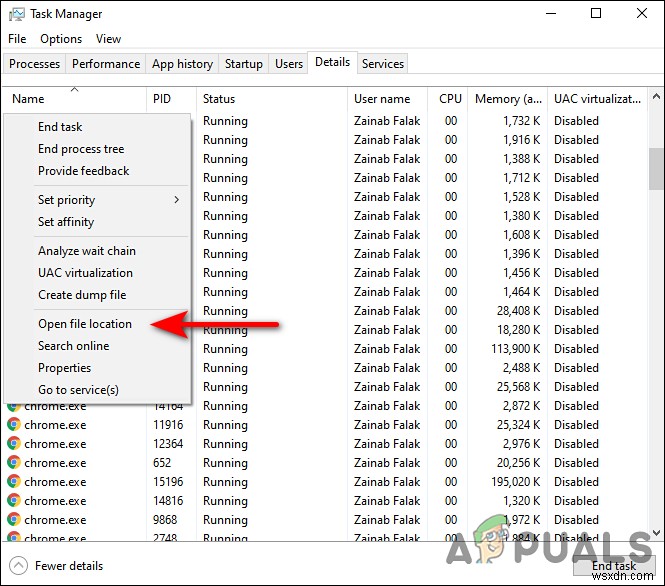
- 次に、障害のあるファイルを右クリックして、削除を選択します。 。 はいをクリックします 表示された場合は確認プロンプトで。
- または、タスクバーの[検索]タブから[プログラムと機能]ウィンドウを開くこともできます。
- 次のウィンドウで、信頼できない可能性のあるプログラムを右クリックし、[アンインストール]を選択します。 。
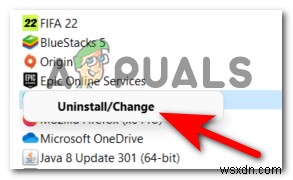
うまくいけば、これによりmsedge.exe.exeの問題が修正され、関連する潜在的に危険なファイルが見つかった場合は削除されます。
ファイルの名前を変更
場合によっては、msedge.exeファイルを削除できないことがあります。これは通常、マルウェアがファイルに感染し、ユーザーがファイルを完全に削除できない場合に発生します。
このシナリオが当てはまる場合は、ファイルの名前を変更してからMicrosoftEdgeを再インストールしてみてください。この修正は複数のユーザーに有効でした。そのため、試してみることをお勧めします。ただし、この方法を続行する前に、安全のために復元ポイントを作成することをお勧めします。そうすることで、プロセス中に問題が発生した場合に、オペレーティングシステムを現在の状態に復元できます。
これがあなたがする必要があることです:
- まず、Windowsをセーフモードで起動します。
- 完了したら、「c:\ program files(x86)\ microsoft \ edge \ application \」に移動し、 msedge.exe> ファイル。
- 名前の変更を選択します コンテキストメニューから、このファイルの名前をmsedge1.exeやmsedgeold.exeなどに変更します。
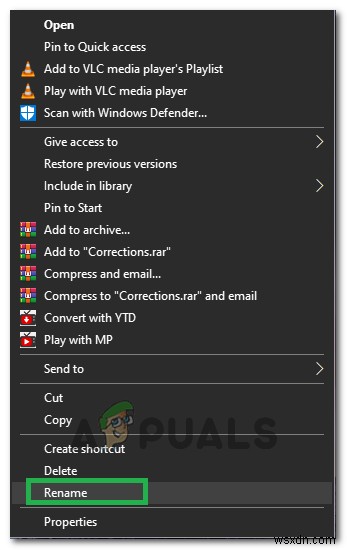
- ここで、再起動してセーフモードを終了し、再起動時にMicrosoftEdge以外のブラウザを起動します。
- Microsoftの公式Webサイトに移動し、Edgeを再インストールします。
- msedge.exeファイルは同じディレクトリに作成する必要があり、msedge.exe.exeポップアップが再度表示されないようにする必要があります。
-
Wuauclt.Exe とは何ですか?また、Wuauclt.Exe の高い CPU 使用率を修正するには?
タスク マネージャーで w… で始まるプロセスを見ると、最初に頭に浮かぶのは、それが Windows Update プロセスであるということですよね?しかし、それに追加された .exe があり、システムの速度が低下しているとしたら? そのような場合、私たちはそれをウイルスと考え、その考えは正当化されます.ファイルが Wuauclt.exe のように不明であり、CPU 使用率が高い場合は、疑いの余地はありません。なぜ?単純な実行可能ファイルは、マルウェアによって挿入される傾向があります。 そうは言っても、Wuauclt.exe ファイルが 100% の CPU 使用率を引き起こしている場合、
-
QtWebEngineProcess.Exe の概要とそれに関連する問題の修正方法
ブログのまとめ – 最近、コンピュータ上で新しいプロセスに気づいたことがありますか?プロセスが QtWebEngineProcess.Exe である場合は、適切な場所にいます。詳細な説明があります。ブログを読んで詳細を確認してください。 タスク マネージャーに QtWebEngineProcess.Exe という名前の新しいプロセスがあることに気付きましたか?ウイルスだと思いますか?まあ、いきなりパソコンに出てきたので心配はいりません。他のケースでは、QtWebEngineProcess.Exe が高い CPU 使用率を消費しているように見え、眉をひそめます。そのため、QtWebEngin
